Один из самых важных аспектов стриминга – это качество видео. И, конечно же, никто не хочет, чтобы на заднем плане зрители видели ненужные детали или пустоту. Как настроить OBS таким образом, чтобы убрать фон и сделать картинку максимально чистой и профессиональной? В данной статье вы узнаете о простых и быстрых способах удаления фона в OBS для стриминга.
Главный инструмент, который мы будем использовать – это фильтры, доступные в настройках OBS. Эти фильтры могут применяться к каждому источнику видео, позволяя настроить картинку и удалить фоновые элементы. Настройка фильтров может показаться сложной задачей для новичков, однако, следуя нашему мастер-классу, вы сможете сделать это быстро и легко.
Для начала, откройте OBS и выберите источник видео, на который вы хотите применить фильтр удаления фона. Затем, перейдите в настройки этого источника и найдите раздел «Фильтры». Кликните на кнопку «Добавить» и выберите фильтр «Chroma Key». Этот фильтр позволяет удалить определенный цвет из видео, что идеально подходит для удаления фона.
После добавления фильтра, вы увидите несколько настроек, которые нужно будет сконфигурировать. В разделе «Цвет» выберите цвет фона, который вы хотите удалить. Если фон имеет разные оттенки или текстуры, вы можете настроить параметры «Размер оттенка», «Порог» и «Смягчение» для более точного удаления фона. Поэкспериментируйте с этими настройками, чтобы достичь наилучшего результата.
Почему удаление фона в OBS для стрима важно

Удаляя фон, можно создавать эффект "зеленого экрана" (chroma key), который позволяет убрать фоновые элементы и заменить их на другие изображения или видео. Это особенно полезно при стриминге игр, презентаций или вебинаров, где хочется акцентировать внимание на самом объекте или главном действии.
Удаление фона также помогает улучшить видеокачество, поскольку исключает возможные искажения и помехи, связанные с фоновыми объектами. Качественное изображение позволяет зрителям более ясно видеть содержимое стрима и повышает уровень вовлеченности.
Более того, удаление фона в OBS для стрима снижает риски нежелательных моментов, таких как некорректное отображение неподходящих фонов, нецензурных изображений или случайного появления нежелательных объектов. Однако, оставлять настройку "зеленого экрана" у всех стримеров может выглядеть скучно и без изюбри, поэтому важно использовать грамотный подход и настроить фон в соответствии с тематикой, стилем и общей концепцией вашего контента.
В целом, удаление фона в OBS для стрима является важным инструментом, который позволяет повысить профессионализм и качество стрима, привлечь большее количество зрителей и улучшить впечатление от просмотра.
Преимущества удаления фона в OBS для стрима
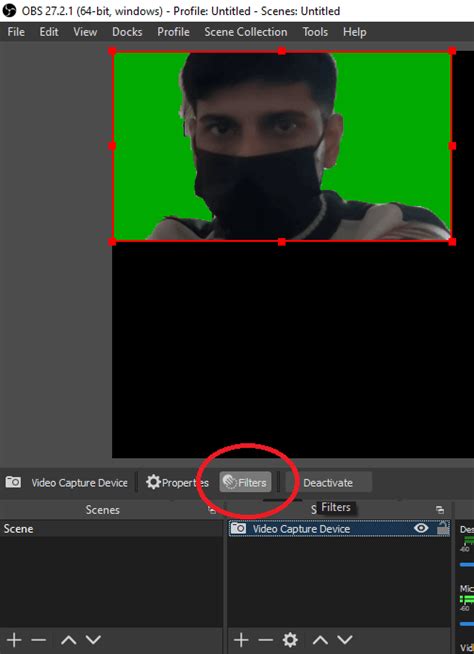
Главное преимущество удаления фона в OBS заключается в возможности полностью исключить ненужные детали или объекты из видеопотока. Это полезно, когда стримеры хотят создавать эффект "взаимодействия" со зрителями, использовать виртуальный зеленый экран (chroma key) или анимационные эффекты.
Удаление фона позволяет стримерам использовать виртуальные фоны, добавлять логотипы, изображения или текст на экран, а также создавать эффекты, которые могут быть полезны при проведении стримов на различных платформах: YouTube, Twitch, Facebook Live и др.
Кроме того, удаление фона в OBS позволяет повысить профессионализм стримов. Стримеры могут создавать уникальные сценарии, обрамления и анимацию, а также использовать различные фильтры и настройки, чтобы подчеркнуть свой стиль. Это позволяет стримерам создавать потоки высокого качества, которые привлекут больше зрителей и помогут выделиться среди конкурентов.
Наконец, удаление фона в OBS предоставляет свободу выбора. Стримеры могут использовать различные фоны, эффекты и настройки в зависимости от своих потребностей и предпочтений. Это позволяет стримерам быть творческими и экспериментировать, что в конечном итоге улучшает качество и разнообразие стриминговых контентов.
В целом, удаление фона в OBS - это мощный инструмент для стримеров, который помогает им создавать профессиональный, привлекательный и креативный контент. Эта функция позволяет повысить профессионализм стримов и создать неповторимую атмосферу для зрителей, что делает стриминг более интересным и запоминающимся для всех участников.
Подготовка к удалению фона в OBS для стрима

Шаг 1: Выбор правильного фона
Перед началом удаления фона в OBS, вам нужно выбрать подходящий фон, который будет использоваться во время трансляции. Рекомендуется выбирать фон с минимумом текста и артефактов, чтобы избежать проблем во время процесса удаления.
Шаг 2: Размещение камеры
Определите место, где будет располагаться ваша камера во время стрима. Расположите ее таким образом, чтобы ваше лицо или объект, который будет передаваться в прямом эфире, находился перед фоном. Это поможет вам в дальнейшем правильно удалить фон и создать идеальное видео.
Шаг 3: Правильная подсветка
Регулируйте освещение в помещении, где вы будете записывать стрим. Чем ярче и четче будет показан фон, тем проще будет удалить его в программе OBS. Помните, что темные или затемненные участки могут привести к неточностям при удалении фона, поэтому нужно обеспечить достаточное освещение.
Шаг 4: Установка и настройка OBS
Скачайте и установите программу OBS на свой компьютер. Затем настройте нужные параметры, такие как разрешение и кадровую частоту, чтобы получить оптимальное качество видео. Также убедитесь, что у вас есть надежное интернет-соединение и достаточно мощного компьютера для устранения задержек во время трансляции.
Шаг 5: Подготовка к удалению фона
Процесс удаления фона в OBS начинается с загрузки нужного видео или изображения, содержащего фон. Затем выделите инструментом хромакея нужные области и настройте параметры для удаления фона. Можно использовать ключевые цвета или маску для более точного контура.
Шаг 6: Просмотр и настройка
После завершения настройки удаления фона, просмотрите видео или изображение в окне предварительного просмотра OBS. Если обнаружены неточности или неправильные контуры, вернитесь к предыдущему шагу и отрегулируйте необходимые параметры. Повторяйте этот шаг, пока не достигнете нужного результата.
Следуя этим шагам, вы сможете успешно подготовиться к удалению фона в OBS для стрима. Будьте внимательны и тщательно настраивайте параметры, чтобы получить профессиональный и качественный видео контент во время трансляции.
Инструменты для удаления фона в OBS для стрима

Удаление фона в OBS для стрима может сделать вашу трансляцию качественнее и профессиональнее. Существует несколько инструментов, которые могут помочь вам достичь этой цели:
1. Chroma Key
Chroma Key - это общепринятый метод удаления фона, который основан на принципе сопоставления цветов. Вы можете выбрать конкретный цвет фона и удалить его изображение из кадра. В OBS вы можете настроить Chroma Key, выбрав нужный цвет и настроив параметры. Это один из самых популярных и простых способов удаления фона.
2. VirtualCam
VirtualCam - это дополнительный плагин для OBS, который позволяет создать виртуальную веб-камеру. После установки этого плагина вы можете использовать OBS в качестве источника видео для других программ, таких как Skype или Zoom. Вы можете настроить удаление фона в OBS и передавать видео без фона через VirtualCam.
3. NVIDIA Broadcast
Для пользователей с видеокартами NVIDIA настоятельно рекомендуется использовать программу NVIDIA Broadcast. Это бесплатная программа, которая предоставляет множество инструментов для обработки видео в реальном времени, включая удаление фона. NVIDIA Broadcast поддерживает технологию RTX Voice, которая может удалить фоновый шум и оставить только ваш голос.
4. XSplit VCam
XSplit VCam - это еще один полезный инструмент для удаления фона в OBS. Он предоставляет технологию фоновой замены, которая позволяет удалить фон в реальном времени и заменить его на изображение или видео. С помощью XSplit VCam вы можете создать непрерывный поток без фона, что особенно полезно для профессиональных стримеров.
Выберите подходящий для вас инструмент для удаления фона в OBS и улучшите качество своей трансляции. Попробуйте разные методы и настройки, чтобы достичь наилучшего результата.
Шаги для удаления фона в OBS для стрима

Ниже приведены шаги, которые помогут вам удалить фон в OBS для стрима:
1. Выберите и настройте зеленый экран: Для удаления фона вам понадобится зеленый экран или хромакей. Установите его на задний план и сделайте так, чтобы он был ровным и без складок.
2. Настройте камеру: Подключите камеру и настройте ее на вашем компьютере или ноутбуке. Убедитесь, что изображение четкое и качественное.
3. Откройте OBS: Запустите программу OBS и создайте новую сцену.
4. Добавьте и настройте источник видео: Нажмите на кнопку "+" в разделе "Источники" и выберите "Видеозахват". Выберите свою камеру в списке доступных устройств и настройте ее параметры.
5. Примените фильтр "Кромки и маскирование": Добавьте фильтр "Кромки и маскирование" к источнику видео. Выберите зеленый цвет для фона и настройте его параметры, чтобы максимально удалить фон.
6. Проверьте результат: Посмотрите на предварительный просмотр видеопотока и убедитесь, что фон удален корректно. Если возникают проблемы, попробуйте настроить параметры фильтра.
7. Добавьте другие элементы: После удаления фона вы можете добавить другие элементы, такие как изображения, текст и графику, чтобы сделать свой стрим более интересным и привлекательным.
Следуя этим шагам, вы сможете удалить фон в OBS для стрима и создать профессиональный видеопоток без отвлекающих элементов.
Подстройка параметров после удаления фона в OBS для стрима
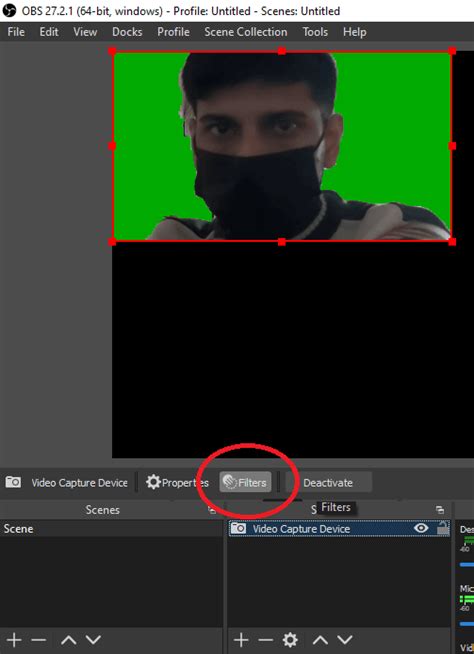
После успешного удаления фона в OBS для стрима, возможно потребуется подстроить дополнительные параметры, чтобы достичь оптимального качества и эффектности трансляции. В этом разделе мы рассмотрим, какие параметры можно изменить и как это сделать:
1. Цветовая коррекция:
После удаления фона в OBS, цвета на вашем стриме могут казаться немного блеклыми или искаженными. Чтобы исправить это, вы можете воспользоваться функцией цветовой коррекции в OBS. Настройте насыщенность, контрастность и яркость, чтобы достичь желаемого результата. Это поможет вашему стриму выглядеть ярче и привлекательнее для зрителей.
2. Размер и положение источника:
После удаления фона в OBS, вы также можете потребоваться изменить размер и положение источника на экране, чтобы он идеально вписывался в композицию вашего стрима. Вы можете изменить размер источника, щелкнув на нем правой кнопкой мыши и выбрав "Преобразовать" в контекстном меню. Затем вы сможете изменить его размер и положение с помощью перемещения и изменения размера рамки.
3. Прозрачность и замена фона:
Если вы хотите добавить некоторую прозрачность к источнику или заменить фон на другой, вы можете воспользоваться функцией "Смешивание" в окне свойств источника. Выберите "Смешение" и выберите режим смешивания, который лучше всего подходит для вашего контента. Затем, если хотите, добавьте фоновую картинку или цвет.
Настраивая эти параметры после удаления фона в OBS, вы сможете достичь оптимального качества стрима и создать привлекательную трансляцию для своих зрителей. Помните, что экспериментирование и поиск наилучших настроек для вашего контента - это важная часть процесса. Удачи в создании качественных и захватывающих стримов!
Применение эффектов после удаления фона в OBS для стрима
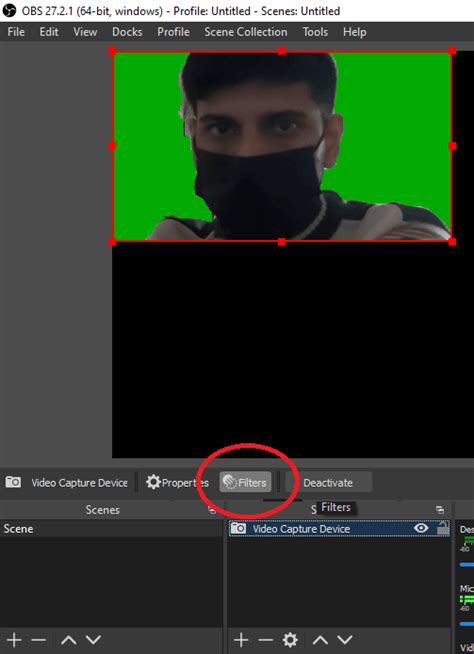
После того, как вы успешно удалите фон в OBS для своего стрима, вам может понадобиться применить дополнительные эффекты, чтобы сделать вашу передачу более увлекательной и привлекательной для зрителей.
В OBS есть множество эффектов, которые вы можете использовать для преобразования своей трансляции, включая цветокоррекцию, наложение изображений или текста, добавление фильтров и многое другое. Все эти инструменты помогут вам создать уникальный и профессиональный вид вашей трансляции.
Один из самых популярных эффектов, которые можно применить после удаления фона, - это наложение изображений или видео. Вы можете добавить логотип вашего канала, анимационную графику, подзаголовки или другие элементы, чтобы украсить свою трансляцию. Подобрые элементы помогут вам лучше узнавать и заметнее среди других стримеров.
Еще один полезный эффект - это фильтры. Вы можете использовать различные фильтры, чтобы изменить цвета и настроить освещение вашей трансляции. Например, вы можете добавить эффект «черно-белого», чтобы создать атмосферу старых фильмов, или использовать эффекты насыщенности цвета, чтобы сделать вашу трансляцию ярче и более привлекательной.
Кроме того, вы можете добавлять текстовые надписи в видеозапись, чтобы обозначить свое имя или сообщения для зрителей. Вы также можете использовать текстовые надписи, чтобы отображать текущий курс действий в игре или комментарии о том, что происходит на вашем стриме. Текстовые надписи - это отличный способ удержать внимание зрителей и сделать вашу трансляцию более интерактивной.
Использование эффектов после удаления фона в OBS дает вам большую свободу для творчества и позволяет сделать вашу трансляцию более профессиональной и эффектной. Экспериментируйте с различными эффектами и комбинируйте их для достижения желаемого результата. Помните, что чем более оригинальной и интересной будет ваша трансляция, тем больше вероятность привлечь большее количество зрителей.
Мастер-класс по настройке OBS для удаления фона
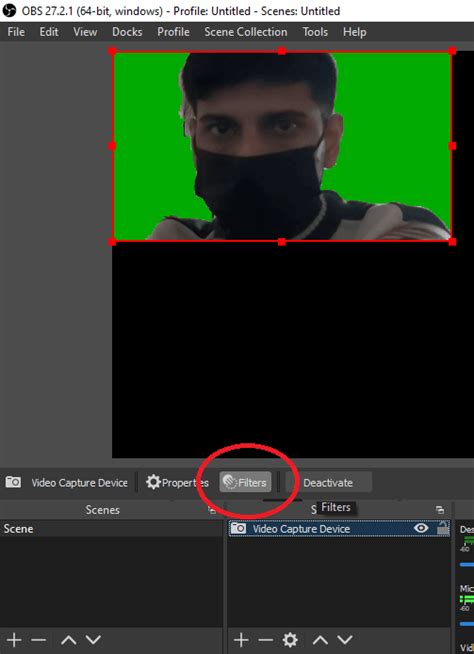
В этом мастер-классе мы рассмотрим основные шаги по настройке OBS для удаления фона и создания эффекта прозрачности.
- Выбор подходящего типа фона. Перед настройкой OBS важно определить тип фона, который вы хотите удалить. Это может быть зеленый или синий экран, а также любой другой однородный фон. Выбор фона зависит от ваших предпочтений и возможностей оборудования.
- Настройка освещения. Чтобы удалить фон без видимых артефактов, важно правильно осветить передний и задний план. Равномерное освещение обеспечивает лучший результат при удалении фона с помощью программного обеспечения.
- Выбор программного обеспечения. Для удаления фона в OBS можно использовать различные плагины и фильтры. Некоторые из них требуют дополнительной настройки и обработки видео, поэтому важно выбрать наиболее подходящее программное обеспечение в зависимости от ваших потребностей.
- Настройка фильтров и эффектов. После выбора программного обеспечения необходимо провести дополнительную настройку фильтров и эффектов для удаления фона. Это может включать в себя задание цвета фона, регулировку уровня прозрачности и контрастности, а также другие параметры, чтобы достичь желаемого эффекта.
- Тестирование и настройка. После настройки фильтров и эффектов рекомендуется провести тестирование, чтобы убедиться, что удаление фона происходит без видимых артефактов и соответствует вашим ожиданиям. Если необходимо, внесите корректировки для достижения оптимального результата.
С помощью этого мастер-класса по настройке OBS для удаления фона вы сможете создать профессиональные стримы с эффектом прозрачности, что добавит интереса и оригинальности в ваш контент.